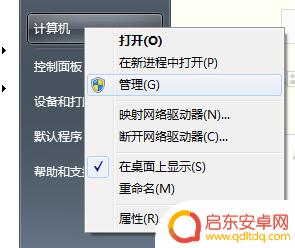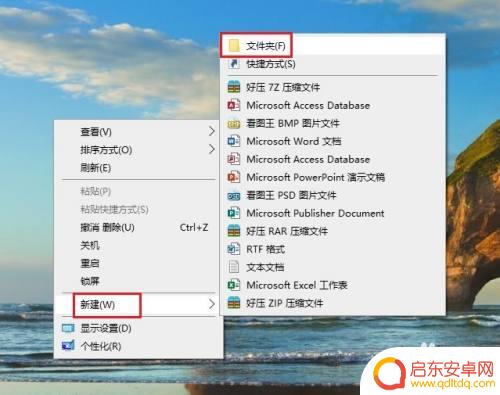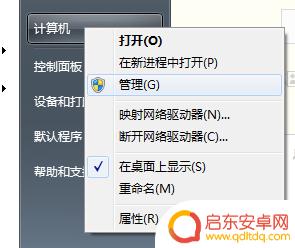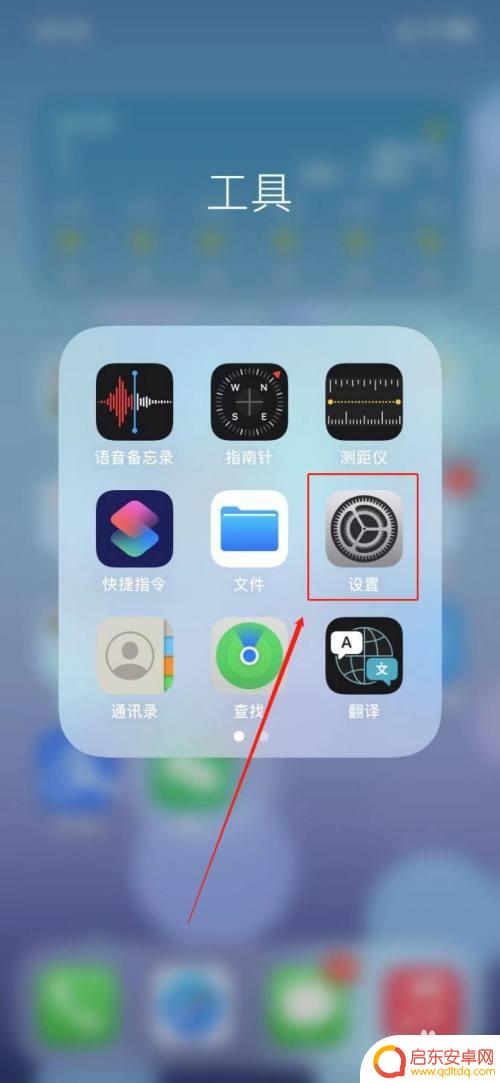苹果手机如何连上电脑 苹果手机连接电脑无法传输文件怎么办
苹果手机作为一款备受青睐的智能手机,其与电脑之间的连接和文件传输一直是用户关注的重点,有时我们可能会遇到苹果手机无法连接电脑或无法传输文件的问题,这给我们的日常使用带来了一些困扰。究竟是什么原因导致了这些问题的发生?又该如何解决呢?本文将从苹果手机连接电脑的常见问题和解决方案入手,为大家一一解答。
苹果手机连接电脑无法传输文件怎么办
操作方法:
1.首先在电脑上新建一个文件夹,然后右击新建的文件夹,选择【属性】。
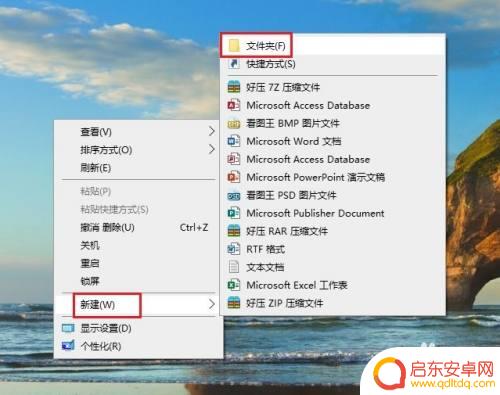
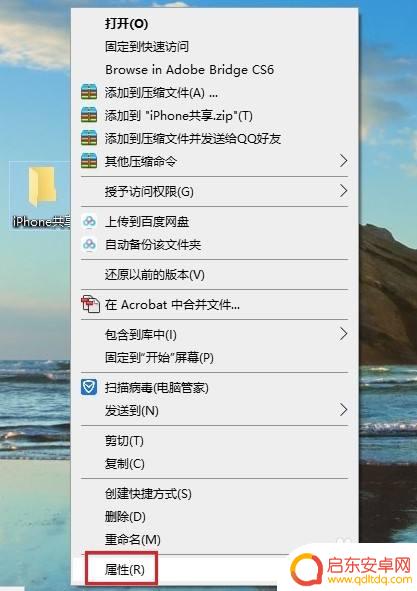
2.在打开的【文件夹属性】对话框中,点击切换到【共享】选项,再点击【共享】。
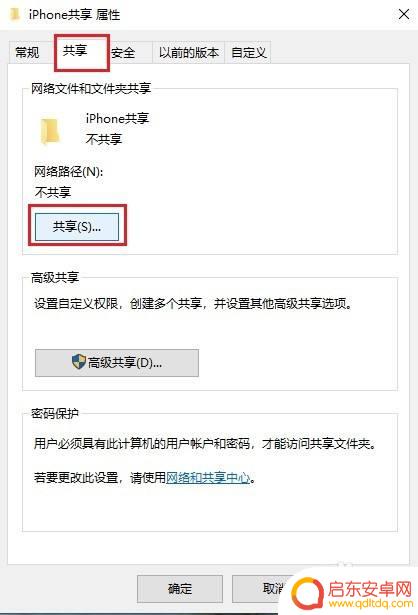
3.在弹出的窗口中选择【everyone】,然后点击【共享】。
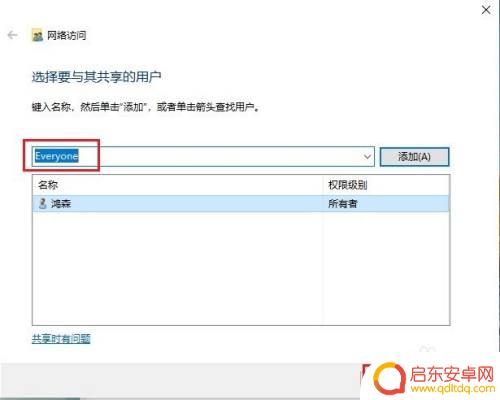
4.稍等一会,就会出现【你的文件夹已共享】的提示,点击【完成】。
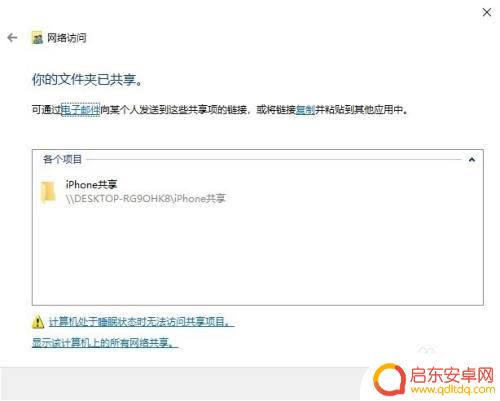
5.然后依次打开电脑【控制面板】>【网络和共享中心】,点击电脑连接的网络。在弹出的窗口中点击【详细信息】,查看电脑的IP地址,并记住。
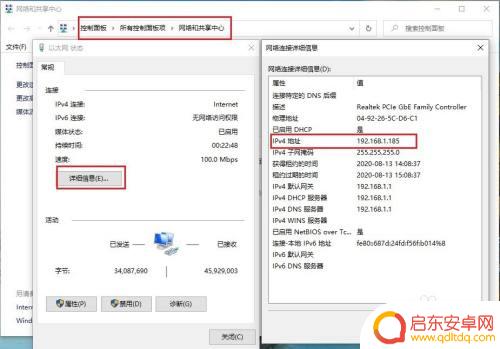
6.打开苹果手机的【文件】,然后点浏览右侧的三个圆点,再点【连接服务器】。
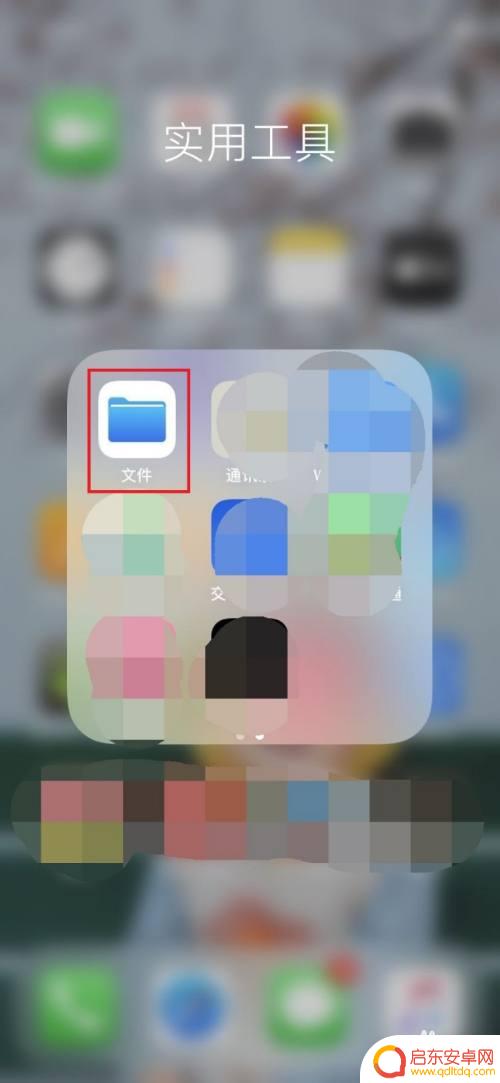
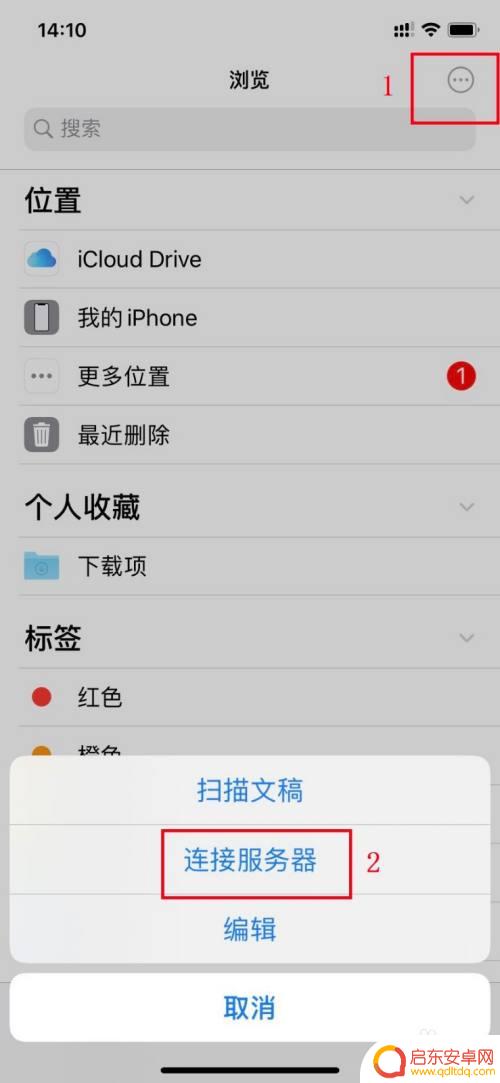
7.在【服务器】框内输入电脑的IP地址,再点【连接】。
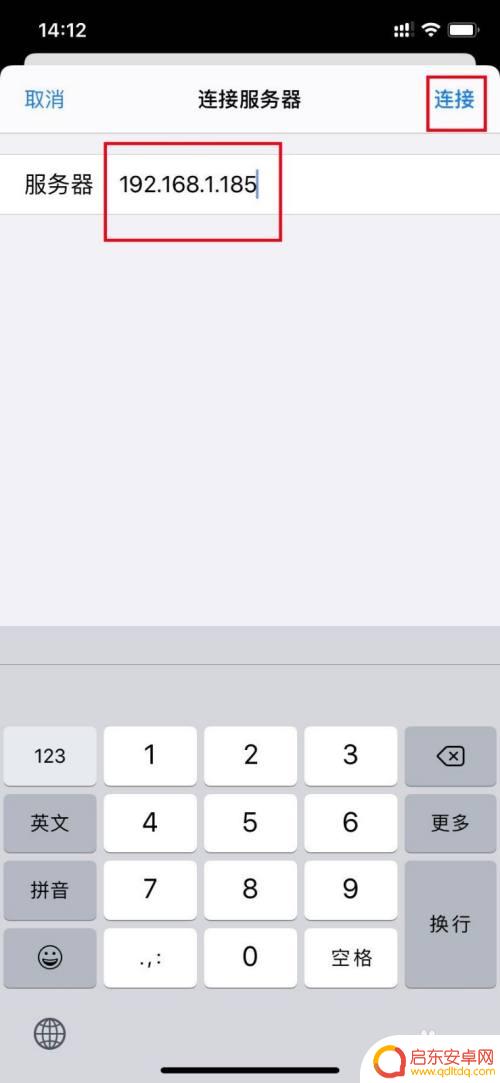
8.接着输入电脑登录的用户名和密码,点【下一步】即可。这时苹果手机和电脑就可以自由传输文件了。
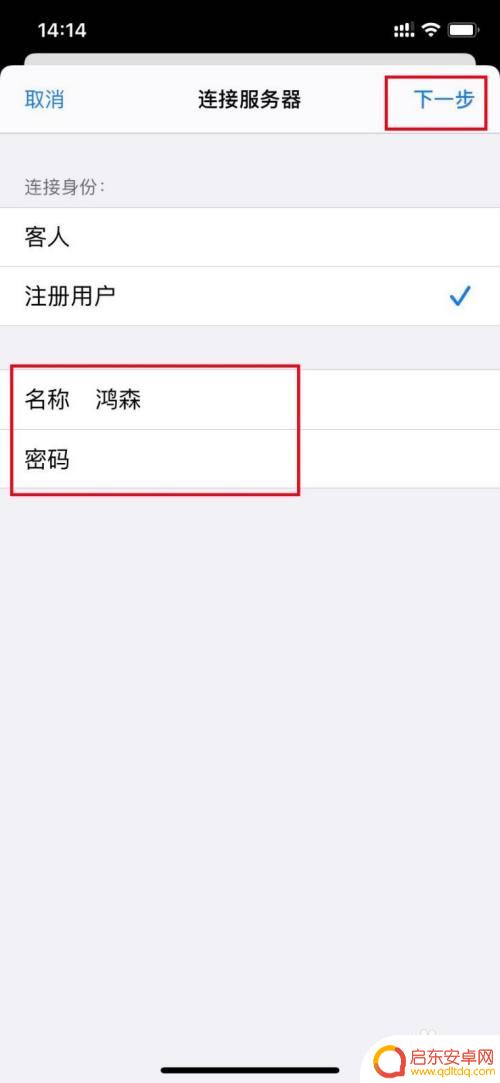
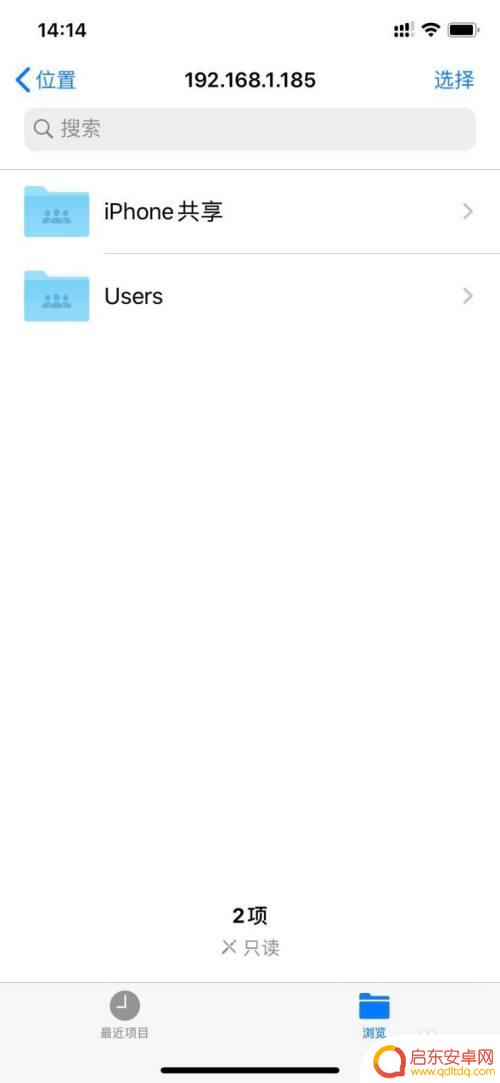
9.苹果手机向电脑传输文件:选中要传输的文件,然后点手机屏幕下方的文件夹图标。再选择电脑新建的共享文件夹,然后点右上角的【拷贝】即可。
电脑向手机传输文件只需将文件拖动到共享文件夹即可。
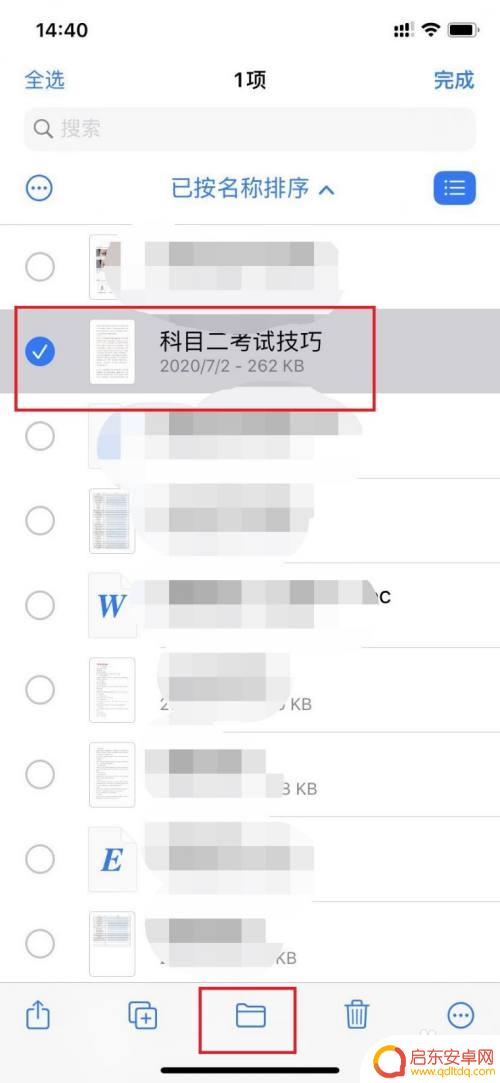
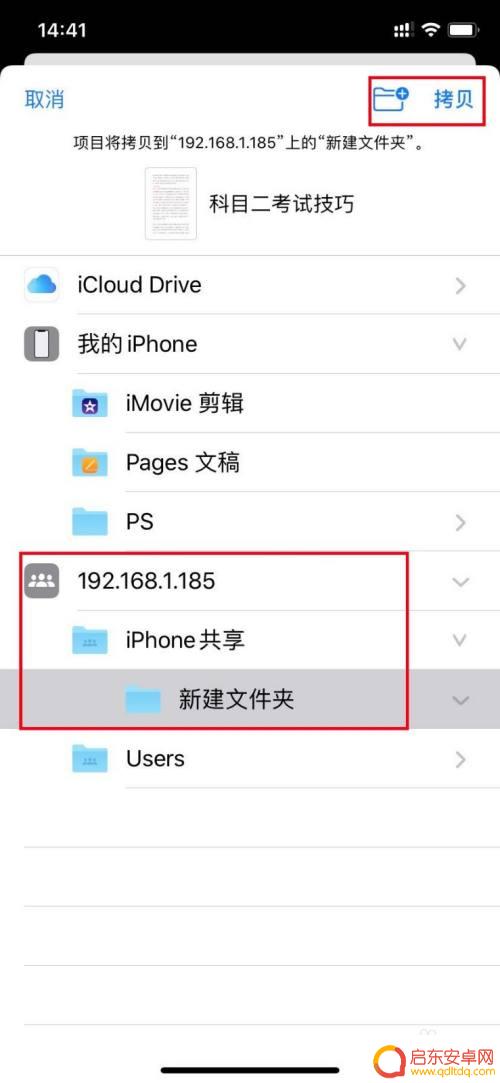
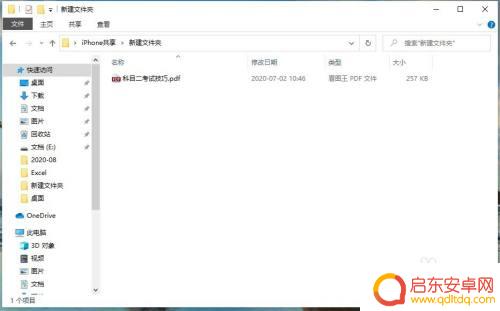
以上就是关于如何将苹果手机连接到电脑的全部内容,如果有遇到相同情况的用户,可以按照小编的方法来解决。
相关教程
-
手机能不能传输文件到电脑 手机和电脑连接后无法互传文件怎么办
手机在现代社会中扮演着重要的角色,它不仅是人们日常生活的必需品,也是工作学习的不可或缺的工具,有时候我们会遇到这样的问题:手机无法将文件传输到电脑或者手机和电脑连接后无法互传文...
-
苹果手机如何直接链接电脑 苹果手机连接电脑无法传输文件怎么办
苹果手机作为一款颇受欢迎的智能手机,其与电脑之间的连接问题一直备受用户关注,尽管苹果手机与电脑之间的连接方式相对简单,但有时候用户仍然会遇到无法传输文...
-
电脑无法传文件到手机 手机和电脑连接USB后无法实现文件互传怎么办
现代人们离不开电脑和手机这两个智能设备,经常会需要再两者间互传文件,但有时候可能会出现电脑无法传文件到手机或手机和电脑连接USB后无法实现文件互传的问题。这种情况下我们应该如何...
-
数据传输已取消 苹果手机 iPhone连接电脑后显示数据传输已取消怎么办
苹果手机 iPhone连接电脑后显示数据传输已取消,对于许多用户来说,这可能是一个令人困惑和烦恼的问题,数据传输的中断可能导致无法进行文件传输、备份或...
-
如何查询手机是否连着电脑 手机连接电脑找不到怎么办解决方法
在日常生活中,我们经常需要将手机连接到电脑上进行文件传输、数据备份等操作,有时候我们可能会遇到手机连接电脑后无法识别、找不到设备的问题。这种情况下,我们应该如何查询手机是否连着...
-
小米手机怎样连接电脑传文件 小米手机连接电脑后无法传文件的解决方法
随着科技的进步和智能手机的普及,小米手机成为了许多人的首选,有时候我们在想要将手机上的文件传输到电脑上时,却遇到了一些困扰。小米手机连接电脑后无法传...
-
手机access怎么使用 手机怎么使用access
随着科技的不断发展,手机已经成为我们日常生活中必不可少的一部分,而手机access作为一种便捷的工具,更是受到了越来越多人的青睐。手机access怎么使用呢?如何让我们的手机更...
-
手机如何接上蓝牙耳机 蓝牙耳机与手机配对步骤
随着技术的不断升级,蓝牙耳机已经成为了我们生活中不可或缺的配件之一,对于初次使用蓝牙耳机的人来说,如何将蓝牙耳机与手机配对成了一个让人头疼的问题。事实上只要按照简单的步骤进行操...
-
华为手机小灯泡怎么关闭 华为手机桌面滑动时的灯泡怎么关掉
华为手机的小灯泡功能是一项非常实用的功能,它可以在我们使用手机时提供方便,在一些场景下,比如我们在晚上使用手机时,小灯泡可能会对我们的视觉造成一定的干扰。如何关闭华为手机的小灯...
-
苹果手机微信按住怎么设置 苹果手机微信语音话没说完就发出怎么办
在使用苹果手机微信时,有时候我们可能会遇到一些问题,比如在语音聊天时话没说完就不小心发出去了,这时候该怎么办呢?苹果手机微信提供了很方便的设置功能,可以帮助我们解决这个问题,下...